
ٹکنالوجی اکثر مضحکہ خیز سہولیات حاصل کرتی ہے ، جیسے بجلی کے بٹن کو آگے بڑھائے بغیر آپ میل دور سے اپنے کمپیوٹر کو آن کرنے کے قابل ہو۔ ویک آن لین کچھ عرصے سے رہا ہے ، تو آئیے دیکھتے ہیں کہ یہ کس طرح کام کرتا ہے اور ہم اسے کیسے فعال کرسکتے ہیں۔
ویک آن لین کیا ہے؟
بیک-آن-لین (بعض اوقات مختصر WOL) ایک انتہائی معیاری پروٹوکول ہے جو کمپیوٹر کو انتہائی کم پاور موڈ سے دور سے جاگنے کے لئے ہے۔ وقت کے ساتھ ساتھ "لو پاور موڈ" کی تعریف تھوڑا سا تبدیل ہوگئی ہے ، لیکن ہم اس کا مطلب اس وقت لے سکتے ہیں جب کمپیوٹر "آف" ہے اور اسے پاور سورس تک رسائی حاصل ہے۔ پروٹوکول ضمنی طور پر ویک آن وائرلیس لین صلاحیت کی بھی اجازت دیتا ہے۔
اگر آپ کسی بھی وجہ سے اپنے کمپیوٹر تک دور دراز تک رسائی حاصل کرنے کا ارادہ کرتے ہیں تو یہ کارآمد ہے: یہ آپ کو اپنی فائلوں اور پروگراموں تک رسائی برقرار رکھنے کی اجازت دیتا ہے ، جبکہ پی سی کو کم طاقت والی حالت میں رکھتے ہوئے بجلی (اور یقینا، پیسہ) بچاتا ہے۔ جو بھی استعمال کرتا ہے وی این سی جیسے پروگرام یا ٹیم ویور ، یا فائل فائل یا گیم سرور پروگرام کو دستیاب رکھتا ہے ، ممکنہ سہولت کی خاطر آپشن کا اہل ہونا چاہئے۔
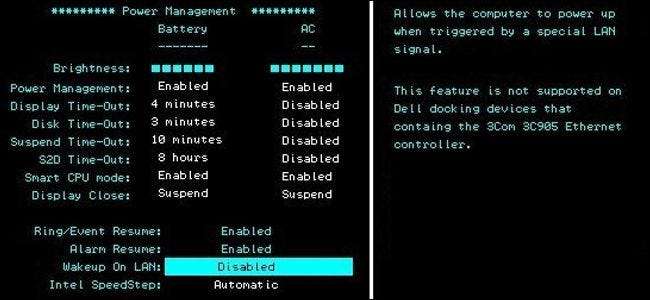
ویک آن لین دو چیزوں پر منحصر ہے: آپ کا مدر بورڈ اور آپ کا نیٹ ورک کارڈ۔ آپ کے مادر بورڈ کو ایک اے ٹی ایکس سے ہم آہنگ بجلی کی فراہمی تک جھکانا چاہئے ، جیسا کہ پچھلی دہائی میں زیادہ تر کمپیوٹرز ہیں۔ آپ کے ایتھرنیٹ یا وائرلیس کارڈ کو بھی اس فعالیت کی حمایت کرنا ہوگی۔ چونکہ یہ یا تو BIOS کے ذریعہ یا آپ کے نیٹ ورک کارڈ کے فرم ویئر کے ذریعہ مرتب کیا گیا ہے ، لہذا آپ کو اسے قابل بنانے کے لئے مخصوص سافٹ ویئر کی ضرورت نہیں ہے۔ آج کل ویک آن-لین کے لئے تعاون بہت عالمگیر ہے ، یہاں تک کہ جب اس کی تشہیر کسی خاصیت کے بطور نہیں کی جاتی ہے ، لہذا اگر آپ کے پاس پچھلے ایک دہائی میں کمپیوٹر بنا ہوا ہے تو آپ کور ہوجاتے ہیں۔
آپ میں سے جو اپنے رگ بناتے ہیں ان کے ل care ، ایتھرنیٹ کارڈ خریدتے وقت اس کا خیال رکھیں۔ اگرچہ مدر بورڈز پر زیادہ تر اندرونی کارڈوں کو اس قدم کی ضرورت نہیں ہوتی ہے ، لیکن مجرد نیٹ ورک کارڈوں میں اکثر ویک آن لین کی حمایت کے لئے مدر بورڈ کے ساتھ منسلک 3 پن کیبل کی ضرورت ہوتی ہے۔ خریدنے سے پہلے اپنی تحقیق آن لائن کریں ، لہذا آپ بعد میں لائن پر مایوس نہیں ہوں گے۔
جادو پیکٹ: ویک آن لین کیسے کام کرتا ہے
ویک آن لین فعال کمپیوٹرز لازمی طور پر کسی "جادوئی پیکٹ" کے آنے کا انتظار کرتے ہیں جس میں اس میں نیٹ ورک کارڈ کا میک ایڈریس شامل ہوتا ہے۔ یہ جادو پیکٹ کسی بھی پلیٹ فارم کے لئے بنے پروفیشنل سوفٹویر کے ذریعہ بھیجے جاتے ہیں ، لیکن روٹرز اور انٹرنیٹ پر مبنی ویب سائٹ بھی بھیج سکتے ہیں۔ عام جادوئی پیکٹوں کے لئے استعمال شدہ عام بندرگاہیں UDP 7 اور 9 ہیں۔ چونکہ آپ کا کمپیوٹر ایک پیکٹ کو فعال طور پر سن رہا ہے ، لہذا کچھ طاقت آپ کے نیٹ ورک کارڈ کو کھا رہی ہے جس کے نتیجے میں آپ کے لیپ ٹاپ کی بیٹری تیزی سے ختم ہوجائے گی ، لہذا روڈ یودقاوں کو اسے موڑنے کا خیال رکھنا چاہئے۔ جب آپ کو کچھ اضافی رس نکالنے کی ضرورت ہو تو بند ہوجائیں۔
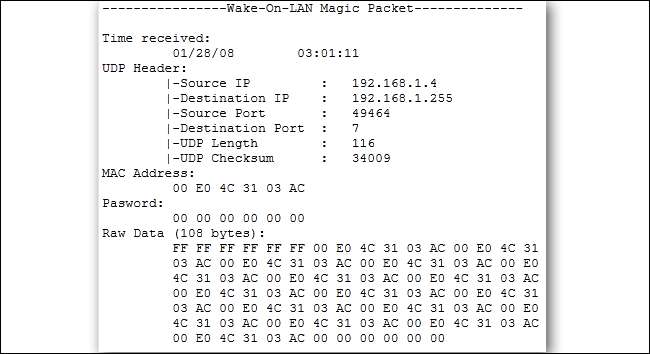
جادوئی پیکٹ عام طور پر پورے نیٹ ورک پر بھیجے جاتے ہیں اور اس میں سب نیٹ معلومات ، نیٹ ورک براڈکاسٹ ایڈریس ، اور ہدف والے کمپیوٹر کے نیٹ ورک کارڈ کا میک ایڈریس ہوتا ہے ، چاہے ایتھرنیٹ ہو یا وائرلیس۔ مذکورہ شبیہہ جادو پیکٹ پر استعمال ہونے والے پیکٹ سنففر ٹول کے نتائج کو ظاہر کرتی ہے ، جس سے یہ سوال پیدا ہوتا ہے کہ جب وہ غیر محفوظ نیٹ ورکس اور انٹرنیٹ پر استعمال ہوتا ہے تو وہ کتنے محفوظ ہوتے ہیں۔ ایک محفوظ نیٹ ورک پر ، یا گھر کے بنیادی استعمال کے ل worry ، پریشانی کی کوئی عملی وجہ نہیں ہونی چاہئے۔ بہت سے مدر بورڈ مینوفیکچر اکثر پریشانی سے پاک یا بڑے پیمانے پر کنفگریشن فری استعمال کے منظرنامے پیش کرنے کے لئے ویک آن لین صلاحیتوں کے ساتھ سافٹ ویئر لاگو کرتے ہیں۔
اپنے سسٹم پر ویک آن لین کو کیسے فعال کریں
ویک آن-لین کا استعمال شروع کرنے کے ل you ، آپ کو اسے کچھ جگہوں پر اہل بنانا ہوگا — عام طور پر اپنے BIOS اور ونڈوز کے اندر سے۔ آئیے BIOS سے شروع کرتے ہیں۔
BIOS میں
متعلقہ: پی سی کا بایوس کیا کرتا ہے ، اور مجھے اسے کب استعمال کرنا چاہئے؟
زیادہ تر پرانے کمپیوٹر اور بہت سارے جدید کمپیوٹرز میں ان کی Wake-on-LAN کی ترتیبات موجود ہیں BIOS میں دفن . BIOS میں داخل ہونے کے ل you ، آپ کو اپنے کمپیوٹر کو بوٹ کرتے وقت ایک بٹن دبانے کی ضرورت ہوگی — عام طور پر حذف ، فرار ، F2 ، یا کوئی اور چیز (آپ کی بوٹ اسکرین آپ کو ہدایات دے گی کہ سیٹ اپ میں داخل ہونے کے لئے کون سا بٹن دبائیں)۔ ایک بار جب آپ داخل ہوجائیں تو ، پاور مینجمنٹ یا ایڈوانس آپشنز یا اس طرح کی کوئی چیز کے تحت جائزہ لیں۔
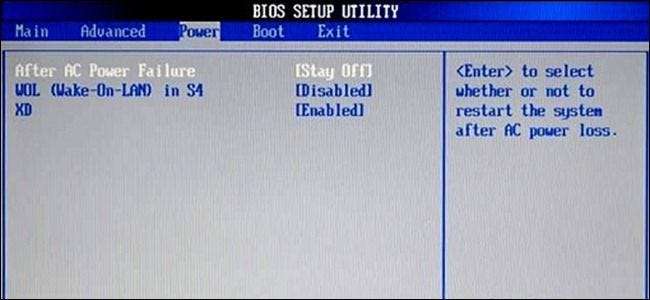
اس HP کمپیوٹر کے BIOS پر ، ترتیب "بجلی کی ناکامی کے بعد دوبارہ شروع کریں" کے اختیار کے قریب پائی جاتی ہے۔ کچھ اتنے واضح نہیں ہیں: میرے ASUS مادر بورڈ پر (نیچے) ، Wack on LAN آپشن کو مینو سسٹم میں گہری دو پرتیں دفن کی گئیں ہیں ، "پی سی آئئ / پی سی آئی کے ذریعہ پاور" کے تحت ، کیونکہ نیٹ ورک کنٹرولر کے پیچھے بلٹ میں موجود ہے پی سی آئی کنٹرولر۔ یہ صرف دکھائی دیتا ہے کہ تفصیل کے متن میں یہ صحیح آپشن ہے۔

نقطہ یہ ہے کہ ، متعلقہ اختیار کو تلاش کرنا ہمیشہ آسان یا واضح نہیں ہوتا ہے ، کیوں کہ BIOS مینو سسٹم اس حد تک وسیع پیمانے پر مختلف ہوتے ہیں۔ اگر آپ کو پریشانی ہو رہی ہے تو ، اپنے کمپیوٹر یا مدر بورڈ کے دستی کو چیک کریں یا فوری گوگل سرچ کریں۔ یاد رکھیں کہ زیادہ تر مینوفیکچررز دستاویزات کے پی ڈی ایف ورژن آن لائن پیش کرتے ہیں۔
ونڈوز میں
آپ کو اپنے آپریٹنگ سسٹم میں Wake-on-LAN کو بھی فعال کرنے کی ضرورت ہوگی۔ یہاں یہ ہے کہ ونڈوز میں یہ کیسے چلتا ہے۔ اسٹارٹ مینو کھولیں اور "ڈیوائس منیجر" ٹائپ کریں۔ ڈیوائس مینیجر کو کھولیں اور "نیٹ ورک اڈاپٹر" سیکشن میں توسیع کریں۔ اپنے نیٹ ورک کارڈ پر دائیں کلک کریں اور پراپرٹیز پر جائیں ، پھر ایڈوانس ٹیب پر کلک کریں۔
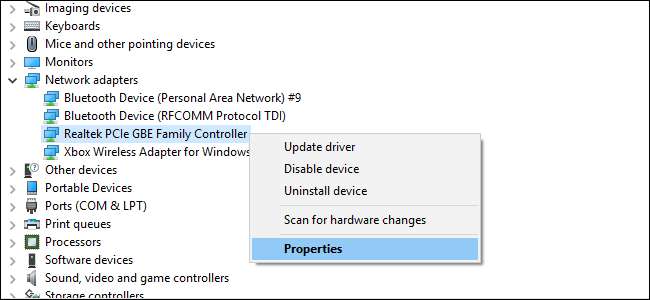
"جادو پیکٹ پر جاگو" تلاش کرنے کے لئے فہرست میں نیچے سکرول کریں اور ویلیو کو "قابل عمل" میں تبدیل کریں۔ آپ دوسری "ویک آن" سیٹنگیں تن تنہا چھوڑ سکتے ہیں۔ (نوٹ: ہمارے ٹیسٹ رگ میں سے ایک کے پاس یہ اختیار نہیں تھا ، لیکن ویک آن لین نے اس ہدایت نامہ میں موجود دیگر ترتیبات کے ساتھ ٹھیک طرح سے کام کیا — لہذا اگر وہ موجود نہیں ہے تو پریشان نہ ہوں۔)
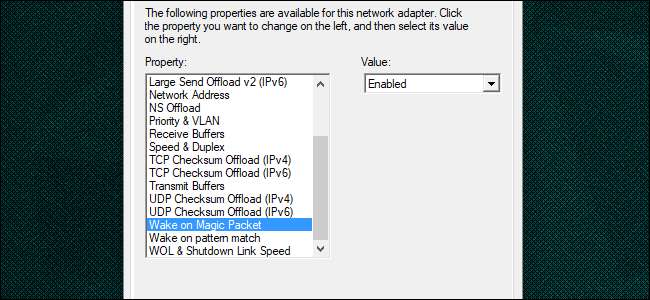
اب پاور مینجمنٹ ٹیب پر کلک کریں ، اور اس بات کو یقینی بنائیں کہ "اس آلے کو کمپیوٹر کو جگانے کی اجازت دیں" اور "صرف جادو کے پیکٹ کو کمپیوٹر کو جگانے کی اجازت دیں" بکس فعال ہیں۔ جب آپ کام کرلیں تو ٹھیک ہے پر کلک کریں۔
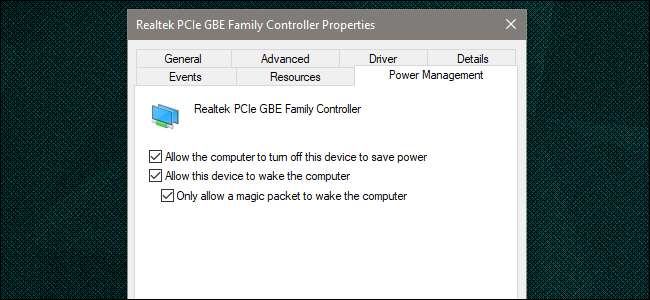
میکوس میں
اپنی سسٹم کی ترجیحات کھولیں اور انرجی سیور کا انتخاب کریں۔ آپ کو "نیٹ ورک تک رسائی کے لake" یا اس سے ملتا جلتا کچھ دیکھنا چاہئے۔ یہ ویک آن لین کو قابل بناتا ہے۔
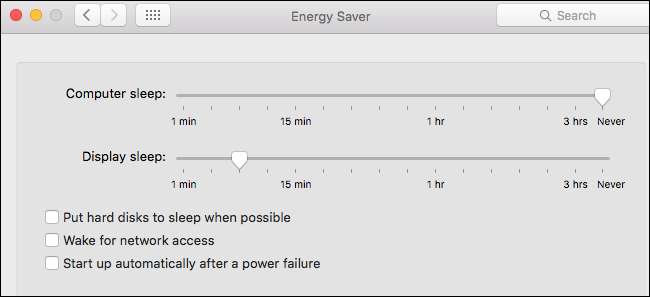
لینکس میں
اوبنٹو کے پاس ایک عمدہ آلہ موجود ہے جو یہ دیکھنے کے ل. چیک کرسکتا ہے کہ آیا آپ کی مشین Wake-on-LAN کی حمایت کرتی ہے ، اور اسے قابل بنا سکتی ہے۔ ایک ٹرمینل کھولیں اور انسٹال کریں
ایتھول
مندرجہ ذیل حکم کے ساتھ:
sudo اپٹ انسٹال کریں ایتھول
آپ چلاتے ہوئے اپنی مطابقت کو جانچ سکتے ہیں۔
sudo ethtool eth0
اگر آپ کا ڈیفالٹ انٹرفیس کچھ اور ہے تو ، اسے متبادل بنائیں
اخوت 0
.
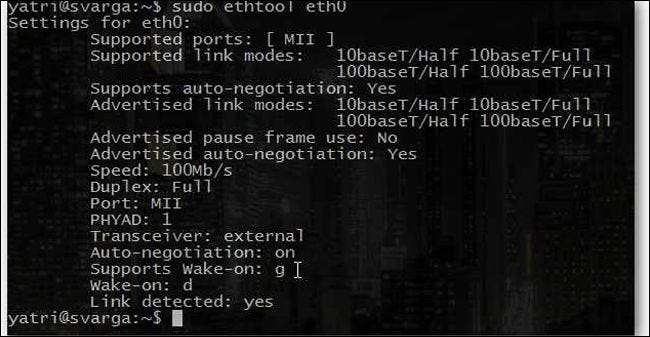
"ویک آن کی حمایت کرتا ہے" کے حصے کو دیکھیں۔ جب تک درج حرفوں میں سے ایک ہے
جی
، آپ ویک آن-LAN کے لئے جادوئی پیکٹ استعمال کرسکتے ہیں۔ اس اختیار کو فعال کرنے کے لئے ، درج ذیل کمانڈ کا استعمال کریں۔
sudo ethtool -s eth0 wol g
اس کو اس کا خیال رکھنا چاہئے۔ آپ چیک کرنے کے لئے کمانڈ چلا سکتے ہیں اور دیکھ سکتے ہیں کہ آیا یہ اب فعال ہے یا نہیں۔ "جاگتے ہو" کے حصے کو دیکھیں۔ آپ کو دیکھنا چاہئے a
جی
کے بجائے a
d
ابھی.
Wake-on-LAN جادو پیکٹوں کے ساتھ اپنے کمپیوٹر کو کیسے بیدار کریں

ویک آن لین درخواستوں کو بھیجنے کے ل you ، آپ کے پاس دستیاب اختیارات کا ایک کارنکوپیا ہے۔
ڈپٹی کام کو انجام دینے کے لئے ہلکے وزن والے ٹولز کی ایک بہترین سیریز ہے ، جس میں ونڈوز کے لئے جی یو آئی پر مبنی ایک اور ونڈوز اور میکوس دونوں کے لئے کمانڈ لائن پر مبنی ایک شامل ہے۔ وکی.تکل.تک کراس پلیٹ فارم پر ایک ہلکا پھلکا سکرپٹ ہے جو درخواستوں کو بھی سنبھالتا ہے۔
DD-WRT کو زبردست WOL سپورٹ حاصل ہے ، لہذا اگر آپ ایسا کرنے کے لئے سافٹ ویئر ڈاؤن لوڈ کرنا پسند نہیں کرتے ہیں تو ، آپ کو واقعتا to اس کی ضرورت نہیں ہے۔ یا ، اگر آپ باہر ہو اور قریب ، آپ اپنا Android آلہ استعمال کرسکتے ہیں اپنے کمپیوٹروں کو جگانے کے ل.
اس کے علاوہ ، بہت ساری ایپلی کیشنز ان کے اندر ویک آن لین کی بھی حمایت کرتی ہیں۔ مثال کے طور پر ، اگر آپ کوشش کر رہے ہیں دور دراز کے ڈیسک ٹاپ پروگرام کی مدد سے اپنے کمپیوٹر پر دور دراز سے رسائی حاصل کریں ، آپ ٹیم ویور کے بلٹ میں "ویک اپ" بٹن کے ذریعہ سوتے ہوئے کمپیوٹر کو بیدار کرسکتے ہیں ، جس میں Wake-on-LAN کا استعمال ہوتا ہے۔

اس پروگرام کے کام کرنے کے ل for آپ کو دوسری سیٹنگوں کو موافقت کرنے کی ضرورت ہوسکتی ہے ، لہذا ویک آن-LAN پر مزید معلومات کے لئے پروگرام کے دستی حوالہ دیکھیں۔
اس کے علاوہ ، پروگرام پر منحصر ، ، اگر آپ اپنے موجودہ نیٹ ورک پر کمپیوٹر سے جادو کا پیکٹ بھیجتے ہیں تو ، بیک پر LAN کام کرسکتا ہے۔ اگر آپ کا پروگرام Wake-on-LAN کے لئے نیٹ ورک کنکشن کو خود بخود نہیں سنبھالتا ہے تو ، آپ کو UDP بندرگاہ نمبر 7 اور 9 کو آگے بڑھانے کے ل your آپ کا روٹر ترتیب دینا ہوگا ، خاص طور پر جس پی سی سے آپ جڑ رہے ہیں اس کے میک ایڈریس کے ل.۔ اگر آپ کو یقین نہیں ہے کہ یہ کس طرح کرنا ہے تو ، ہمارے گائیڈ کو چیک کریں روٹر سے بندرگاہوں کو آگے بڑھانا . آپ بھی چاہتے ہو سکتے ہیں متحرک DNS مرتب کریں ایڈریس تاکہ آپ کو ہر بار اپنے ریموٹ کمپیوٹر کا IP ایڈریس چیک کرنے کی ضرورت نہ ہو۔







